
前回は「アウトライン化」について解説しましたが、
データ入稿でよくあるトラブルのもう一つが、「画像のリンク切れ」です。
「配置したはずの画像が表示されない!」
「×印が出ている…」
こんな事態を防ぐために重要なのが、Illustratorの「画像埋め込み」機能です。
今回は、画像の埋め込みとは何か、そのメリットと簡単な方法をご紹介します。
この記事の目次
Illustratorでデザインに画像を使用する場合、主に2つの方法があります。
画像ファイルは元の場所に置いたまま、Illustratorのファイルには「この場所にあるこの画像を表示してね」という情報だけを記録する方法です。
画像ファイルそのものをIllustratorのファイル内に取り込んでしまう方法です。
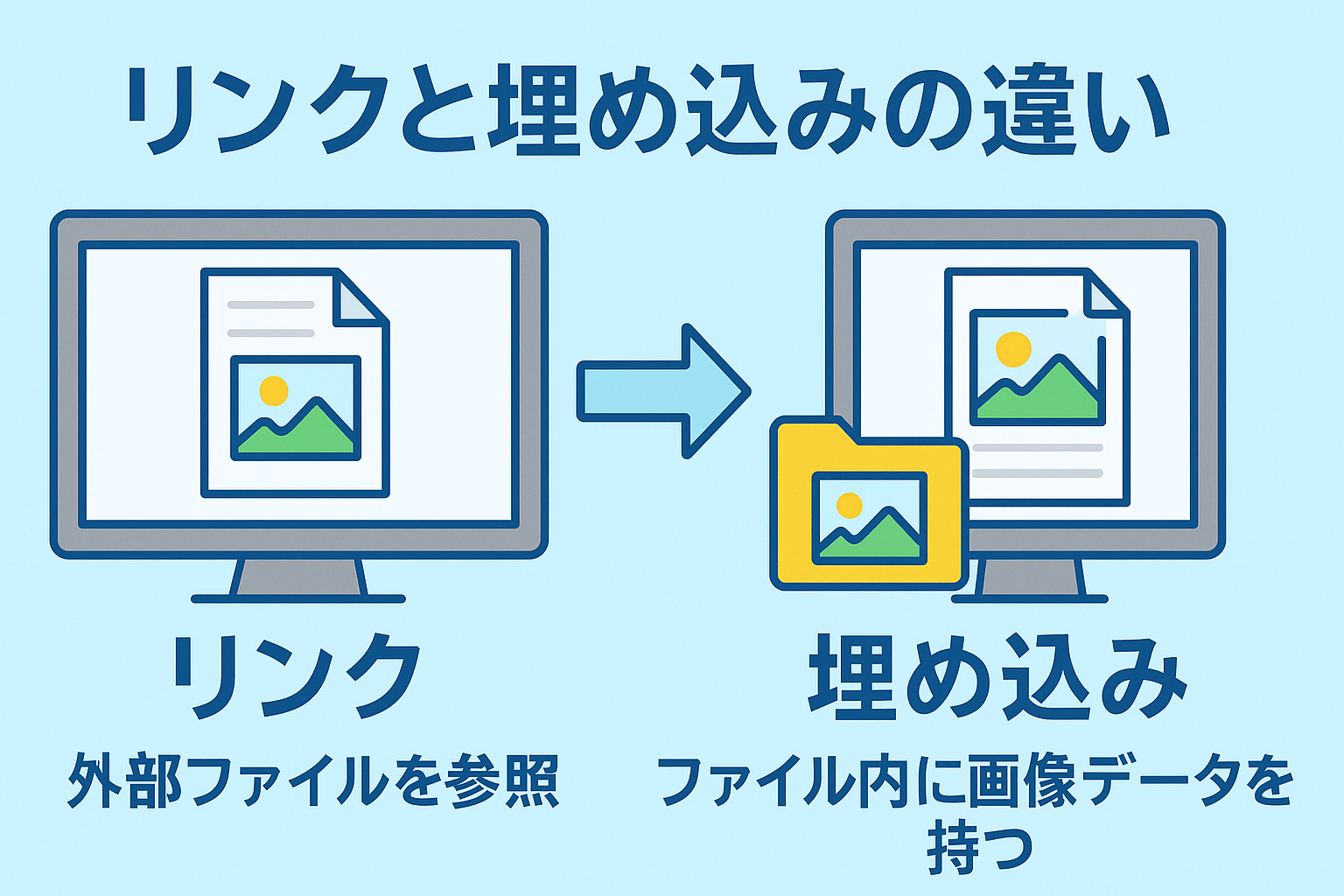
リンクは画像の『住所』を教えてあげる感じ、埋め込みは画像をファイルの中に『引っ越し』させちゃう感じかな?
入稿の時は、迷子にならないように『埋め込み』が安心
印刷会社に入稿するデータでは、多くの場合「画像の埋め込み」が推奨されます。
主な理由は以下の通りです。
これが最大の理由です。リンク画像の場合、画像ファイルそのものを入稿し忘れたり、ファイル名が変わっていたり、フォルダ階層が変わっていたりするだけで、印刷会社側で画像を表示できません。
埋め込みなら、aiファイル(またはepsファイルなど)単体で画像情報が完結しているので安心です。
入稿するファイルがIllustratorファイルだけで済むため、多数のリンク画像ファイルを管理する手間が省けます。
うっかり画像を入れ忘れちゃって、再入稿…なんて悲しいよね。埋め込みなら、その心配がグッと減るよ!
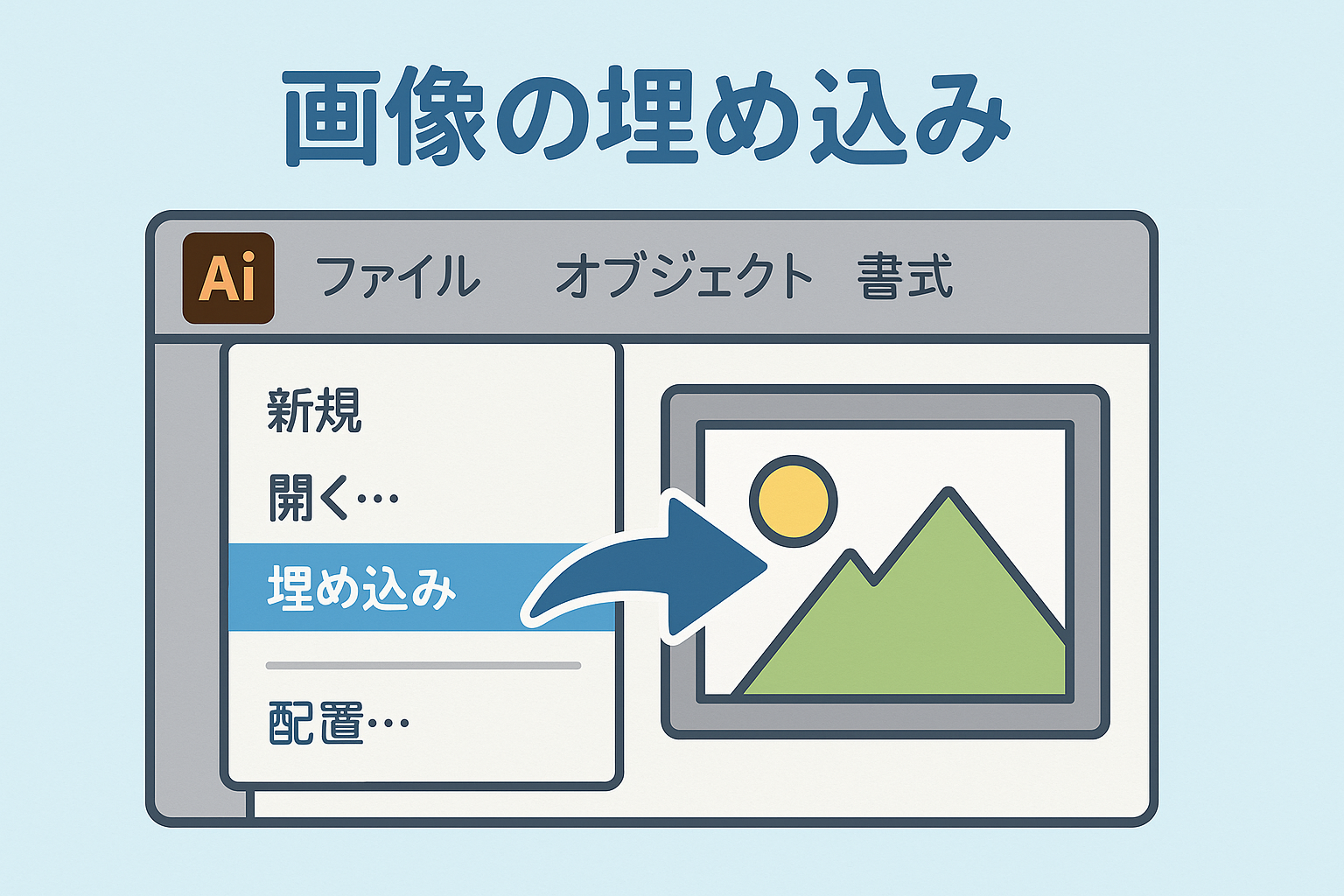
Illustratorで画像を埋め込むのはとても簡単です。
1.メニューバーの「ファイル」→「配置」を選択します。
2.配置したい画像ファイルを選択します。
3.ダイアログボックスの下部にある「リンク」のチェックを外します。
(チェックが入っているとリンク配置、チェックが外れていると埋め込み配置になります)
4.「配置」ボタンをクリックします。
1.埋め込みたいリンク画像を選択します。
2.ウィンドウ上部のコントロールパネルに表示されるファイル名の横(または「ウィンドウ」メニュー → 「リンク」で表示されるリンクパネル)にある「画像を埋め込み」ボタン(アイコンは四角の中に山と太陽のようなマーク)をクリックします。
「ウィンドウ」メニュー → 「リンク」でリンクパネルを表示します。
画像名の横に何もアイコンが表示されていなければ、その画像は埋め込まれています。
(リンク画像の場合は鎖のアイコンや、問題がある場合は三角の警告アイコンなどが表示されます。)
高解像度の画像を多数埋め込むと、Illustratorファイルのサイズが非常に大きくなることがあります。
あまりにもファイルサイズが大きくなりすぎる場合は、印刷会社に相談し、リンクでの入稿が可能か確認するのも一つの手です(その場合は、全てのリンクファイルを正しく添付する必要があります)。
埋め込み後に元画像ファイルをPhotoshopなどで編集しても、Illustrator上の埋め込み画像は自動で更新されません。元画像を編集した場合は、再度配置し直して埋め込むか、リンクパネルから「リンクを再設定」や「リンクを更新」などの操作が必要です。
これで画像の埋め込みもバッチリですね!
「アウトライン化」と「画像の埋め込み」は、スムーズなデータ入稿のための二大巨頭と言えるかもしれません。
しっかりマスターして、トラブル知らずのデータ作成を目指しましょう!
次回は、「【色の基本】印刷物とモニター、色が違うのはなぜ?「RGB」と「CMYK」を理解しよう」について解説します。お楽しみに!
印刷物に関するお悩みも安心してご相談ください!